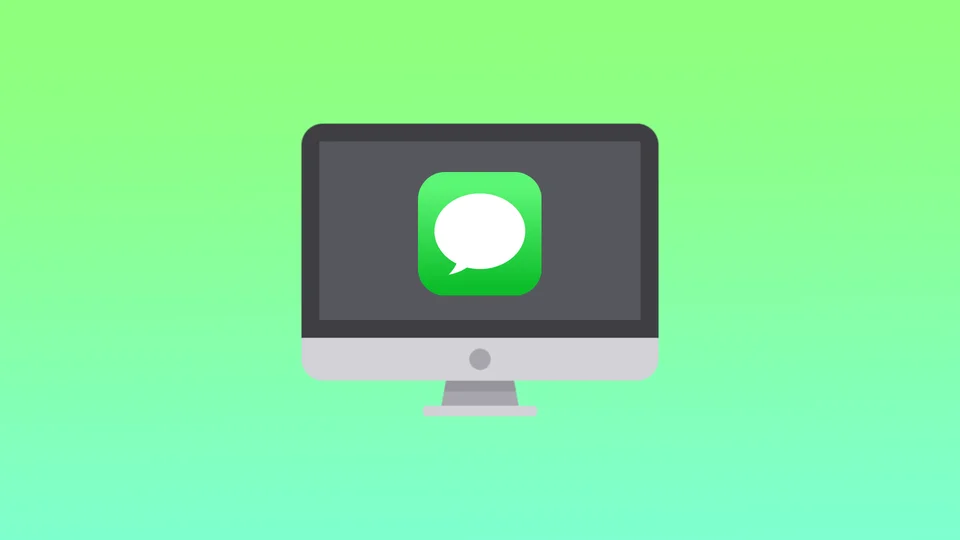Če želite izklopiti iMessage v Macu, se morate odjaviti iz aplikacije Sporočila. To je edini način za odjavo računa iMessage v aplikaciji Sporočila v računalniku Mac. Ko se s tem načinom odjavite iz iMessage, ne boste več prejemali iMessage sporočil v računalniku Mac. Na ta način se boste odjavili tudi iz drugih storitev, kot sta FaceTime in iCloud. Ta metoda je priročna, ker se vam ni treba odjaviti iz Apple ID v računalniku Mac, da ne bi več prejemali obvestil. Na ta način lahko svoje klepete skrijete pred vsemi.
Obvestila iMessage lahko onemogočite samo v Macu. Ta metoda je primerna, če med uporabo računalnika Mac ne želite, da vas motijo pogovori. Prav tako lahko kadar koli odprete aplikacijo Sporočila in imate dostop do svojih klepetov.
Kaj storiti, da se odjavite iz sporočil?
Ko se odjavite iz iMessage, se odjavite iz iMessage, FaceTime in iClouda ter ne boste več prejemali klicev iMessage ali FaceTime v računalniku Mac. Kako se odjavite iz iMessage na Macu, si preberite tukaj:
- Odprite aplikacijo Sporočila v računalniku Mac.
- V zgornji menijski vrstici kliknite “Sporočila” in izberite “Nastavitve”.
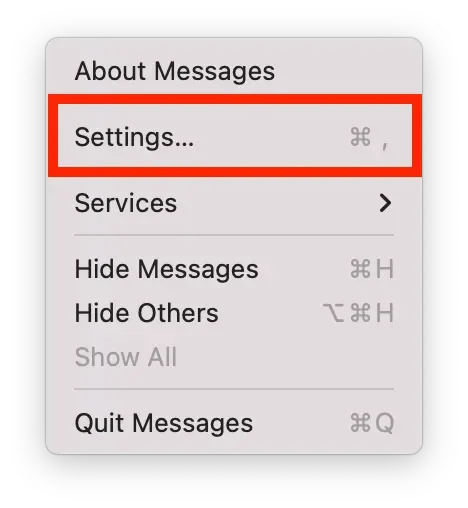
- Izberite zavihek “iMessage”.
- Kliknite na gumb “Odjavi se”.
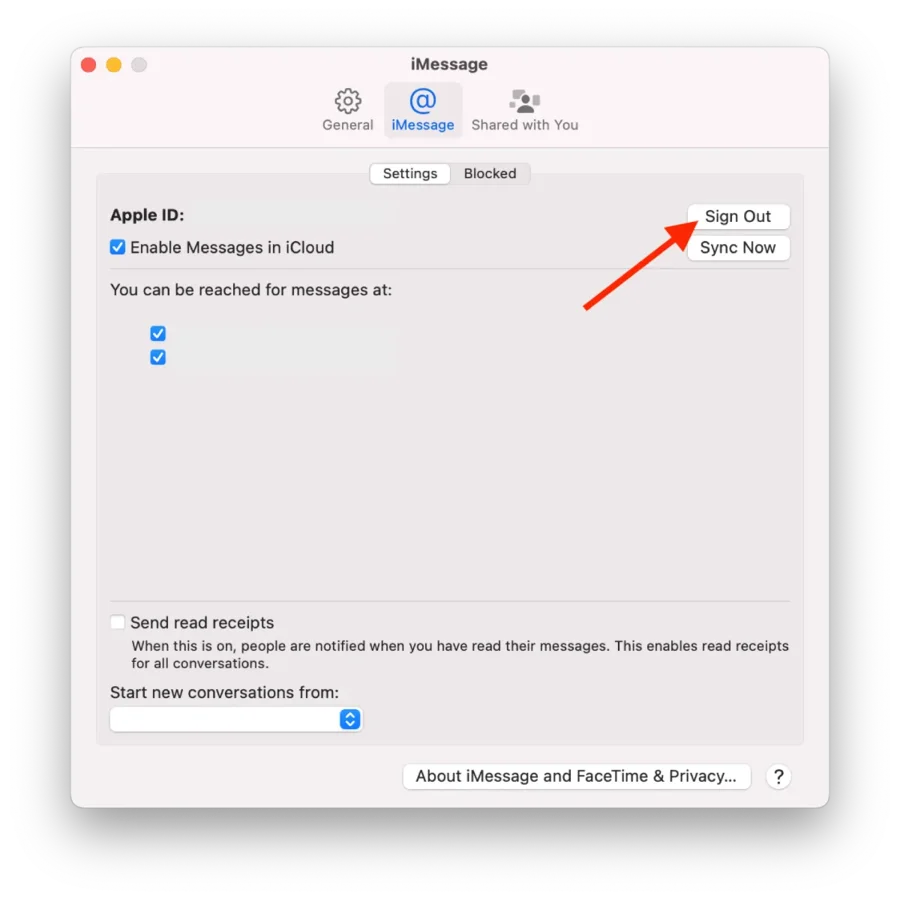
Po teh korakih ne boste mogli prejemati iMessage ali klicev FaceTime v računalniku Mac, dokler se ponovno ne prijavite. Dokler se ponovno ne prijavite, ne boste imeli več dostopa do storitev, kot so Find My, iCloud Drive in iCloud Photos v računalniku Mac.
Vsa sporočila, ki jih še niste sinhronizirali z drugimi napravami, bodo izgubljena, zato pred odjavo naredite varnostno kopijo vseh pomembnih sporočil.
Kako onemogočiti obvestila iMessage v računalniku Mac?
S to metodo ne boste izgubili dostopa do sporočil. Ko je aplikacija Sporočila zaprta, ne boste prejemali obvestil. Če želite onemogočiti obvestila iMessage v računalniku Mac, morate:
- V zgornji menijski vrstici izberite “Sistemske nastavitve“.
- Kliknite zavihek “Obvestila”.
- Na seznamu aplikacij izberite Sporočila.
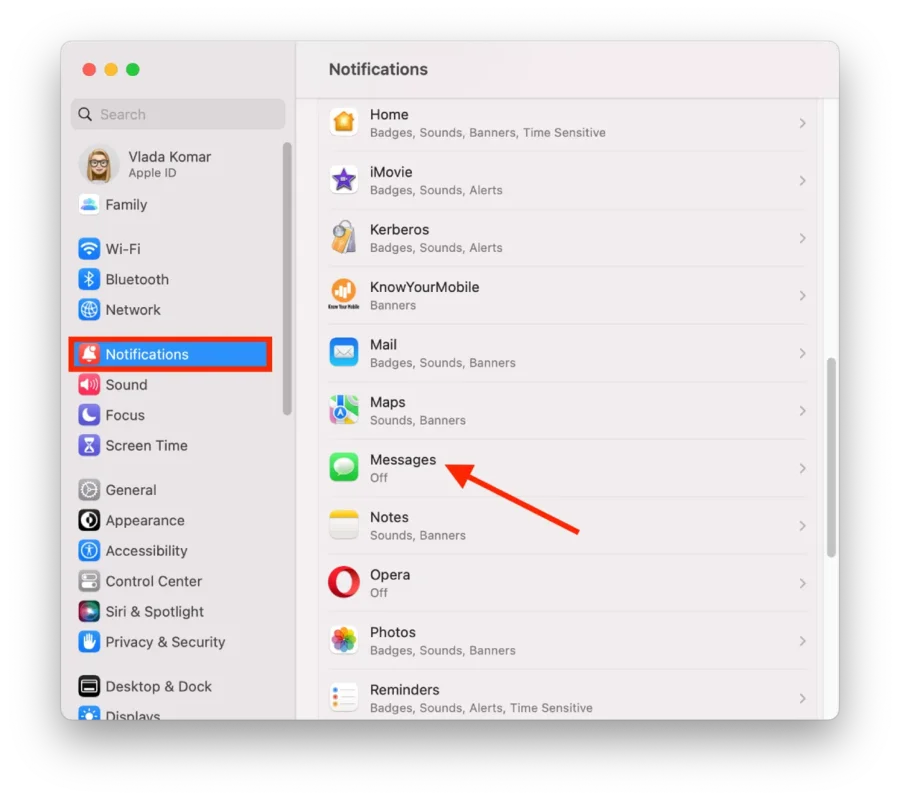
- Nato povlecite drsnik v razdelku “Dovoli obvestila”.
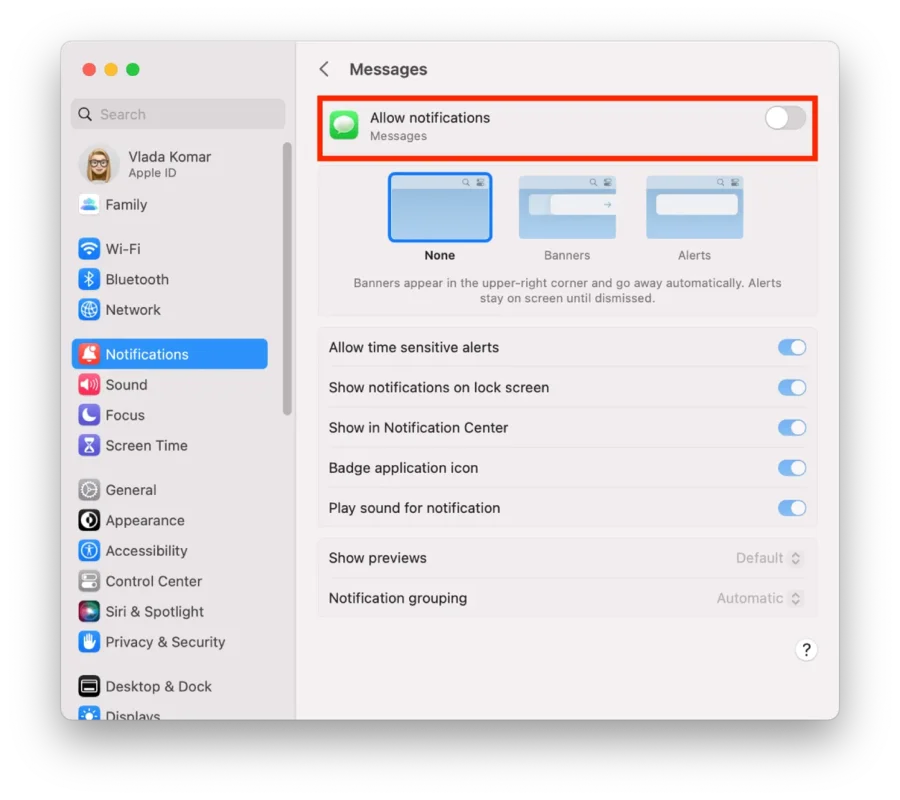
Po teh korakih boste lahko še vedno uporabljali aplikacijo in preverjali sporočila kot običajno.
Kako izklopiti zvok klepetalnic po vrsti?
Določen klepet lahko tudi izklopite, tako da med uporabo Maca ne prejemate obvestil. To storite tako, da:
- V računalniku Mac morate odpreti aplikacijo Sporočilo.
- Nato z desno tipko miške kliknite določen klepet.
- Na spustnem seznamu izberite “Skrij opozorila”.
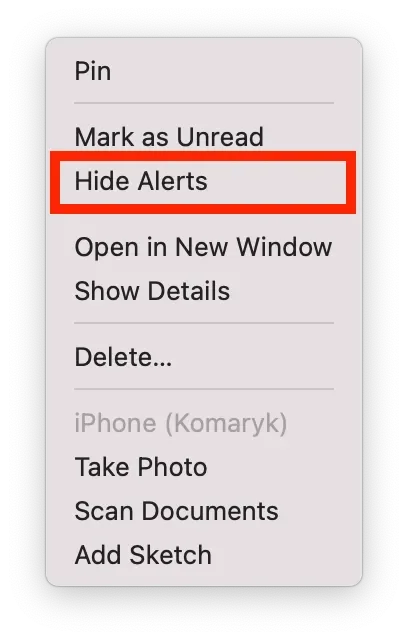
Po teh korakih bo v tem klepetu prikazana ikona, ki vam omogoča, da vidite, kateri klepet je utišan. Če želite znova prejemati obvestila, sledite istim korakom.
Kako lahko prilagodite obvestila v nastavitvah sporočil?
Obvestila za sporočila v Macu lahko prilagodite. Tukaj je opisano, kako to storite:
- Odprite aplikacijo Sporočila v računalniku Mac.
- V zgornji menijski vrstici kliknite ” Sporočila ” in izberite “Nastavitve“.
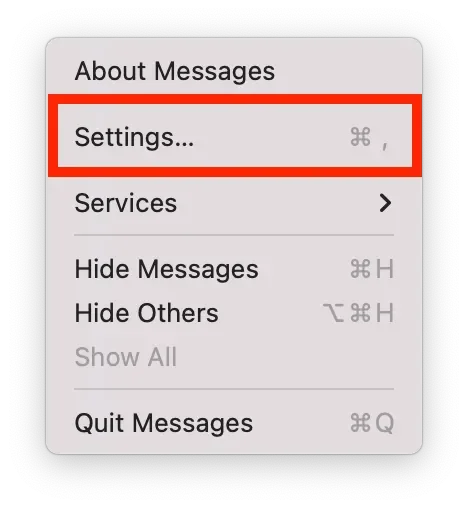
- Kliknite zavihek “Splošno”.
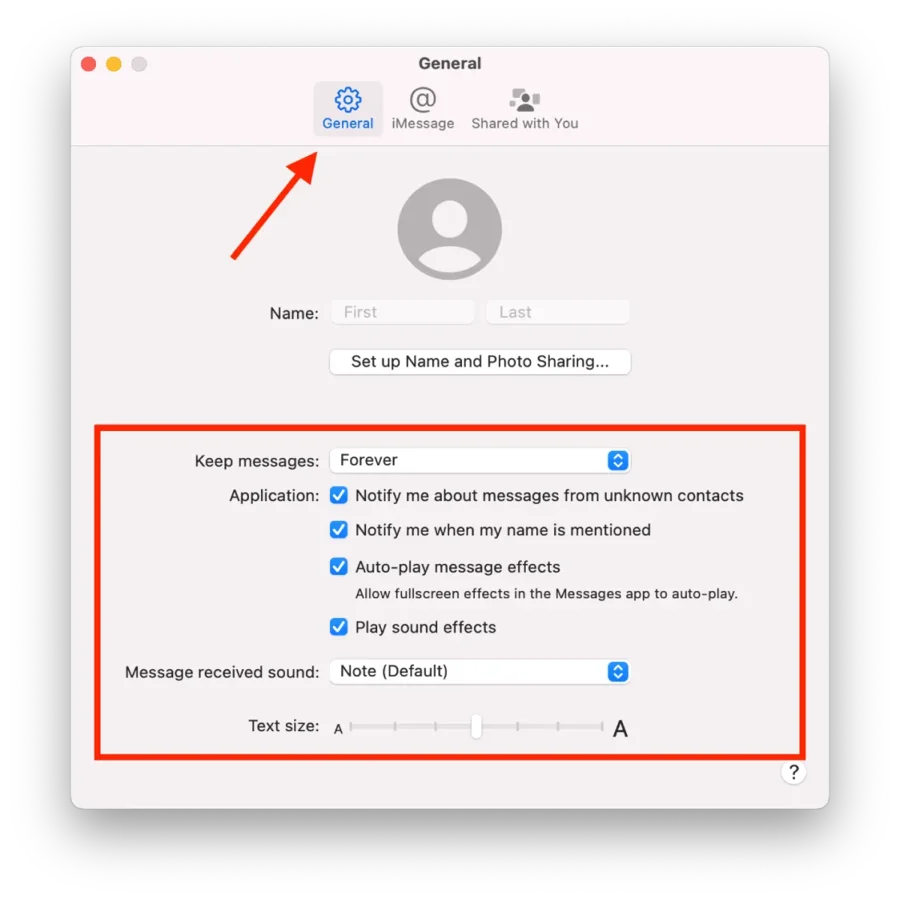
Tu lahko na nekaj načinov prilagodite nastavitve obvestil:
Hranite sporočila
V tem razdelku lahko izberete, kako dolgo bodo sporočila shranjena. Privzeto je vedno, lahko pa izberete 30 dni ali eno leto.
Aplikacija
V tem razdelku lahko omogočite ali onemogočite naslednje možnosti:
- Obveščajte me o sporočilih neznanih stikov
- Obvestite me, ko je omenjeno moje ime
- Učinki samodejnega predvajanja sporočil
- Predvajanje zvočnih učinkov
Prejeto sporočilo zvok
Izberete lahko zvok obvestila. Privzeta nastavitev je Opomba. Tapnite ikono spustnega seznama in izberite želeni zvok.
Velikost besedila
Z drsnikom lahko spreminjate velikost besedila. Če želite povečati pisavo, ga premaknite v desno. Če ga želite zmanjšati, morate drsnik premakniti v levo.